عند فتح Excel، هل تريد رؤية مصنف معين على الفور؟ أو هل لديك قالب مخصص تريد استخدامه في كل مرة تقوم فيها بإنشاء مصنف جديد؟ باستخدام بعض الخطوات السهلة، يمكنك تخصيص ما تراه عند فتح Excel أو عند إنشاء مصنف أو ورقة جديدة.
نفّذ إجراءً مما يلي:
انقل المصنف الذي تريد استخدامه إلى مجلد بدء التشغيل/Excel:
-
في الباحث، اكتب بدء التشغيل في مربع البحث واضغط على RETURN.
-
في النتائج، انقر نقرا مزدوجا فوق مجلد بدء التشغيل ، ثم انقر نقرا مزدوجا فوق مجلد Excel .
-
انقل المصنف إلى هذا المجلد.
إذا تم تخزين المصنف الذي تريد استخدامه على محرك أقراص شبكة، أو إذا كنت لا تريد نقل المصنف من موقعه الحالي، فقم بإنشاء اسم مستعار للملف. للحصول على تعليمات حول إنشاء أسماء مستعارة، راجع تعليمات Apple.
-
في "الباحث"، اكتب بدء التشغيل في المربع بحث ولبحث عن نوع، انقر فوق هذا Mac.
-
في نتائج البحث، انقر نقرا مزدوجا فوق مجلد بدء التشغيل ، ثم انقر نقرا مزدوجا فوق مجلد Excel .
-
انقل المصنف من هذا المجلد.
-
انقر فوق تفضيلات من قائمة Excel.
-
ضمن التأليف، انقر فوق عام

-
في المربع عند بدء التشغيل، افتح جميع الملفات في ، وأدخل موقع الملفات التي تريد أن يفتحها Excel تلقائيا.
عندما يفتح Excel مصنفا جديدا، يتم إنشاء الملف الجديد من قالب يسمى المصنف. لاستخدام قالب مخصص، يجب استبدال قالب المصنف الافتراضي بقالبك الخاص.
-
افتح القالب الذي تريد استخدامه كقالب افتراضي جديد.
-
انقر فوق ملف > حفظ باسم.
-
في المربع حفظ باسم ، اكتب "كتاب" وفي المربع المنسدلة تنسيق الملف ، حدد Excel Template (.xltx) أو Excel Macro-Enabled Template (.xltm)، أيهما مناسب.
ستحتاج إلى حفظ هذا القالب في مجلد بدء التشغيل، ويجب تسمية الملف باسم "Book.xltx" (أو .xltm).
-
في مربع الحوار حفظ باسم ، انقر فوق السهم لأسفل إلى جانب حفظ باسم.
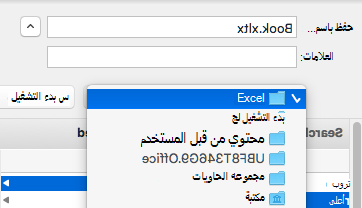
-
في مربع البحث، اكتب "بدء التشغيل" واضغط على RETURN.
-
في نتائج البحث، انقر نقرا مزدوجا فوق مجلد بدء التشغيل ، وانقر نقرا مزدوجا فوق مجلد Excel ، ثم انقر فوق حفظ.
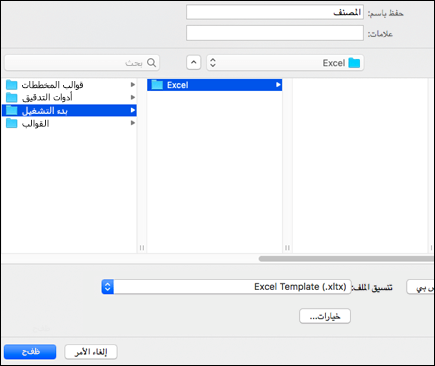
سيتم استخدام هذا الملف كقالب مصنف جديد فقط إذا كان يحمل الاسم "Book.xltx" أو "Book.xltm".
-
أغلق Excel وأعد فتحه حتى يصبح القالب الجديد ساري المفعول.
مجلد القوالب الشخصية هو المكان الذي يمكنك فيه تخزين القوالب المخصصة التي ستظهر في علامة التبويب "شخصي" عند اختيار "جديد من قالب" في Excel.
-
يمكن تعيين مجلد القوالب الشخصية في Microsoft Word، حيث يتم استخدام المجلد بواسطة Word وExcel. لتغيير موقع قوالب الأشخاص، قم بتشغيل Microsoft Word، ثم انتقل إلى قائمة Word > تفضيلات > مواقع الملفات. حدد قوالب المستخدم وقم بتعيينها إلى المجلد المطلوب.
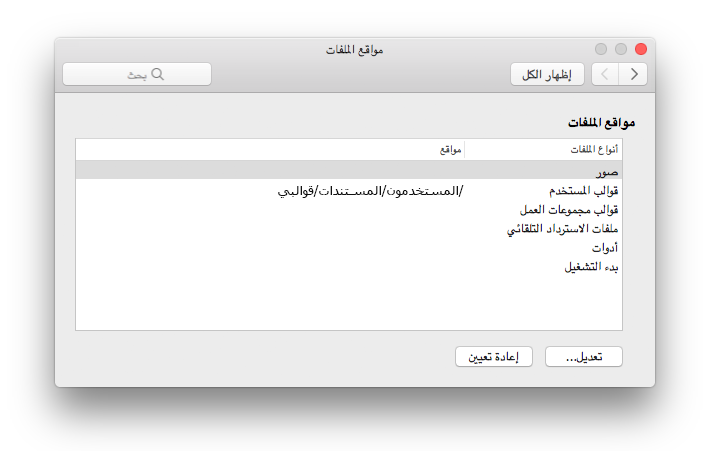
-
انقر فوق تفضيلات من قائمة Excel.
-
ضمن التأليف، انقر فوق عام

-
في المربع أوراق في مصنف جديد ، أدخل عدد الأوراق التي تريدها في المصنف.
يمكنك تغيير الخط الافتراضي الذي يستخدمه Excel كلما فتحت مصنفا جديدا. بشكل افتراضي، يكون النص في كل مصنف Excel هو خط النص الأساسي 12 نقطة.
-
انقر فوق تفضيلات من قائمة Excel.
-
ضمن التأليف، انقر فوق عام

-
في قائمة الخط الافتراضي ، انقر فوق الخط الذي تريد استخدامه.
-
في القائمة حجم الخط ، اكتب حجم خط أو انقر فوقه.
ملاحظة: يجب إنهاء Excel ثم إعادة فتحه لبدء استخدام الخط الافتراضي الجديد وحجم الخط. يتم استخدام الخط الافتراضي الجديد وحجم الخط فقط في المصنفات الجديدة التي تقوم بإنشائها بعد إعادة فتح Excel. لا تتأثر المصنفات الموجودة.
-
انقر فوق تفضيلات من قائمة Excel.
-
ضمن التأليف، انقر فوق عام

-
قم بإلغاء تحديد خانة الاختيار فتح معرض المصنفات عند فتح Excel .
في المرة التالية التي تفتح فيها Excel، يفتح مصنفا فارغا.










